

Gina Barrow가 마지막으로 업데이트 : September 25, 2019
Facebook Messenger에서 실수로 삭제 한 메시지? 에 다른 방법을 배우십시오 Facebook Messenger에서 삭제 된 메시지를 복구하는 방법 이 새로운 기사에서.
메신저에서 대화를 삭제하면 어떻게 되나요? 데이터 개인 정보 보호와 관련하여 메시지가 메신저 앱에서 삭제되면 해당 메시지는 앱에서도 제거됩니다. 이는 방법을 계획하거나 검색하는 사용자에게는 불행한 소식이 될 수 있습니다. iPhone에서 삭제된 메시지를 다시 가져옵니다..
전화 백업을 설정하거나 생성한 경우에만 다시 가져올 수 있지만 그렇지 않은 경우에는 어떻게 됩니까? 괜찮아요; 오늘은 우리가 당신을 다루었습니다. 메신저에서 삭제된 메시지를 검색하는 효과적인 방법을 4가지 방법으로 보여드리겠습니다.
1부. 메신저에서 삭제된 메시지를 검색하는 방법2 부분. 백업 없이 Facebook Messenger에서 삭제된 메시지를 복구하는 방법3 부. 개요
대화를 끝까지 삭제 한 경우에도 대화중인 사람이 여전히 메시지 사본을 가지고있을 가능성이 큽니다. 기본적으로 상대방에게 대화를 전달하도록 요청하거나 스크린 샷을 보내 사진을 보낼 수 있습니다.
이 외에도 스레드를 보관했지만 완전히 삭제하지 않았을 수도 있습니다. 컴퓨터를 사용하거나 전령 전화 앱에서는 다음을 수행할 수 있습니다.
메신저 앱에 보관된 메시지를 복구하려면 다음 단계를 따르세요.
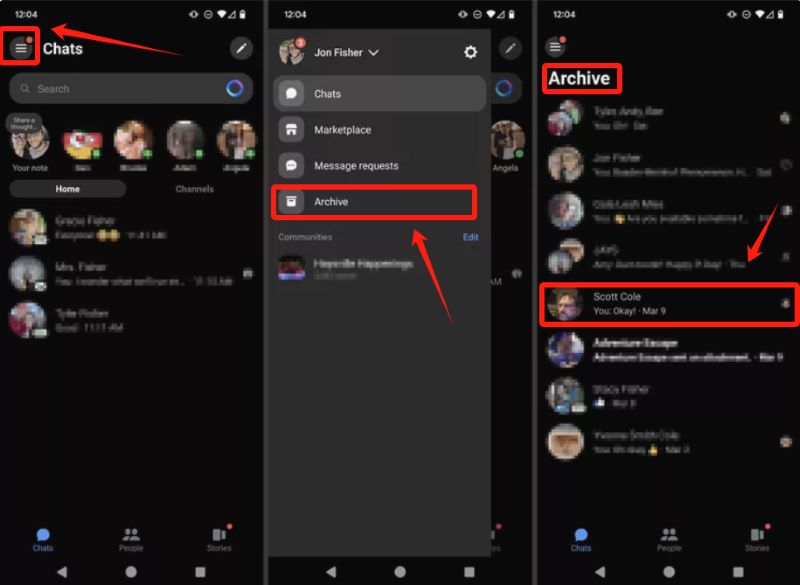
데스크탑에 보관된 메시지를 검색하려면 다음을 수행하십시오.
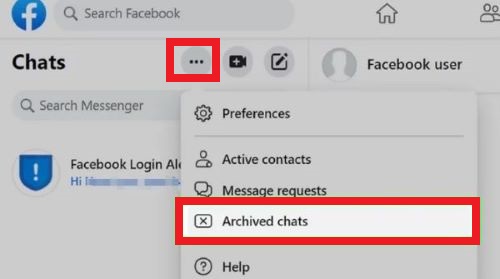
그게 전부입니다. 보관 된 메시지는 메신저의받은 편지함 목록에 나타납니다.
메신저에서 삭제된 메시지를 검색하는 또 다른 방법은 이메일 알림을 이용하는 것입니다. Facebook에는 실제로 누군가가 귀하에게 편지를 보낼 때마다 이메일 알림을 보내는 옵션이 있습니다.
이 옵션을 설정 한 경우 삭제 한 대화의 사본이 계속 남아 있습니다. 다음은 이메일 알림을 통해 Facebook Messenger에서 삭제 된 메시지를 복구하는 방법에 대한 가이드입니다.
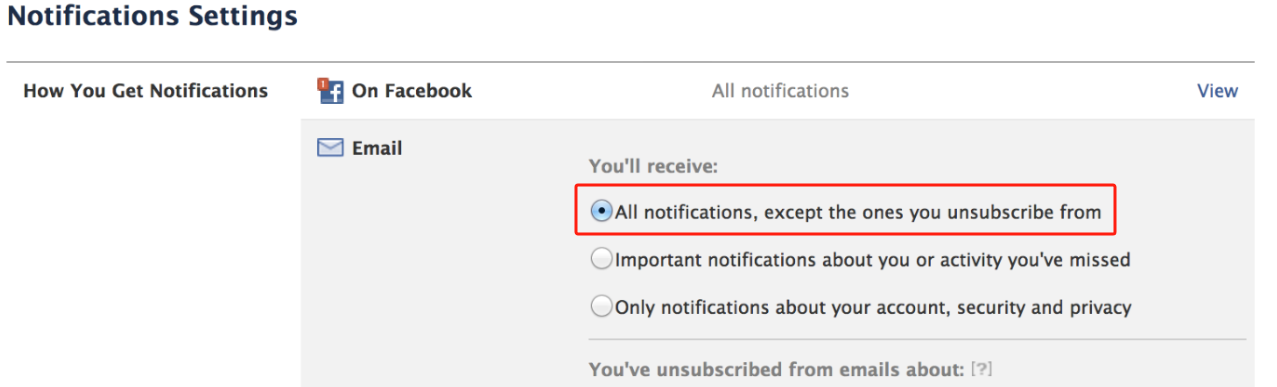
참고 :이 옵션은 Facebook에서 보내는 전자 메일 알림을 삭제하지 않은 경우에만 적용됩니다.
Big Brother Watch는 Facebook이 메시지를 보관함에 저장하고이를 지정하지 않은 시간 동안 Facebook 데이터에 저장한다고보고했습니다. 모든 개인 메시지가 삭제 될 때까지 모든 개인 메시지가 보관되므로 메시지 수신자가 아직 대화를 삭제하지 않은 경우 검색 할 가능성이 큽니다.
iPhone 또는 PC에서 Facebook 데이터를 다운로드하는 방법은 다음과 같습니다.
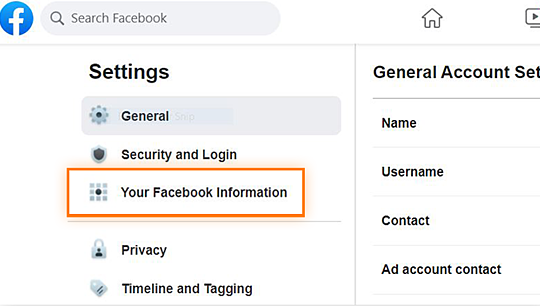
스마트 폰 전문가들은 앱 메시지가 전화에서 영구적으로 삭제되지 않고 다른 폴더로 전송된다고 말합니다. 그러나 타사 도구를 사용하지 않으면이 폴더를 열거 나 전화기의 아무 곳이나 찾을 수 없습니다.
데이터 복구 프로그램이 대신합니다. 이 프로그램에는 덮어 쓰지 않는 한 전화기에서 모든 파일을 검색 할 수있는 기능이 있습니다.
많은 데이터 복구 프로그램은 그러한 것들을 약속하지만 실제로는 그 이름을 나타내는 몇 가지가 있습니다. 시장에서 가장 효율적인 데이터 복구 프로그램 중 하나는 FoneDog IOS 데이터 복구.
FoneDog IOS 데이터 복구 세 가지 복구 방법이있는 툴킷입니다.
이 프로그램은 다음 상황 중 하나에서 데이터를 복구합니다.
백업 없이 Facebook 메신저에서 삭제된 메시지를 복구하는 방법에 대한 이 가이드를 따르세요.
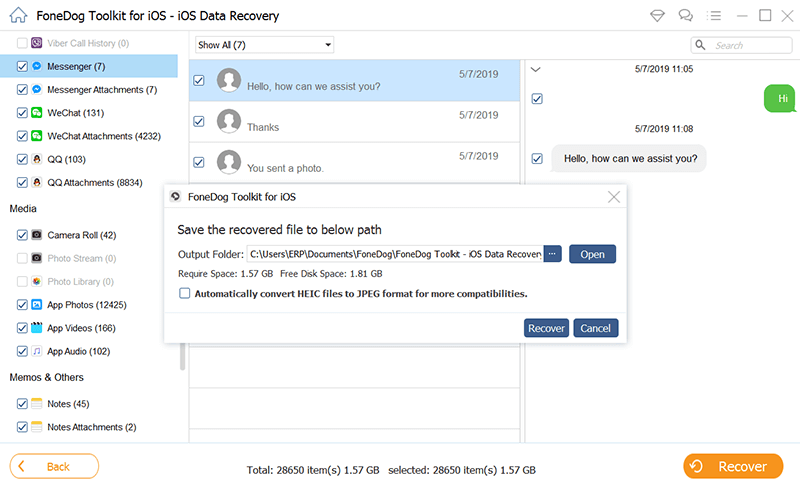
다른 2 복구 방법이있는 경우 iTunes 및 iCloud에서 복구합니다. 단계는 백업 파일에서 스캔한다는 점을 제외하면 거의 유사합니다. iCloud의 경우 iPhone을 컴퓨터에 연결할 필요가 없으며 동일한 Apple ID를 사용하여 iCloud에 로그인하기 만하면됩니다.
세 가지 방법 모두 선택적 복구 및 미리 보기가 가능합니다. 메신저에서 삭제된 메시지를 쉽게 검색할 수 있습니다.
사람들은 또한 읽습니다Facebook에서 숨겨진 대화를 찾는 방법
우리는 방금 배웠다. Facebook Messenger에서 삭제 된 메시지를 복구하는 방법 몇 가지 방법을 사용합니다. 이 중에서 가장 효과적인 방법은 FoneDog IOS 데이터 복구 백업하지 않아도 삭제 된 대화를 쉽게 검색 할 수 있습니다.
이제이 써드 파티 도구를 사용하여 메시지 스레드를 다시 가져올 수 있기 때문에 실수로 메시지 스레드를 삭제 한 경우에도 걱정할 필요가 없습니다. 다른 옵션으로는 보관 취소, 이메일 알림 및 Facebook 데이터 다운로드가 포함되었습니다.
이 기사를 통해 귀중한 메신저 스레드를 다시 검색하여 원하는 용도로 사용할 수 있기를 바랍니다.
메신저에서 삭제된 메시지를 검색해 보셨나요? 어떤 조치를 취하셨나요?
코멘트 남김
Comment
Hot Articles
/
흥미있는둔한
/
단순한어려운
감사합니다! 선택은 다음과 같습니다.
우수한
평가: 4.7 / 5 ( 63 등급)